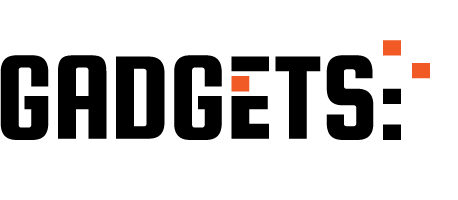Microsoft har for nyligt være ud at sige, at det populære styresystem Windows 11 vil kunne revolutionere online spil. Hvis du er vild med spil og gaming, så læs med her, hvor vi ser på, hvordan du kan optimere din computer til netop dette.
Det kan være relevant for dig, der holder af et lille spil på casino i ny og næ og måske ofte benytter en Casino.dk bonuskode for at højne niveauet af underholdning. Det kan du altså også gøre ved at optimere din computer, og når man sidder og spiller, betyder det noget, at computeren kører optimalt, så man får en god spilleoplevelse og ikke bliver sinket eller forstyrret på grund af tekniske utilstrækkeligheder. I denne artikel vil vi gennem gå følgende indsatsområder i forhold til optimering af styresystemet:
- Aktiver gamingtilstand
- Brug Auto HDR
- Brug Per-App GPU indstillinger
- Brug specifik software til NVIDIA og AMD GPU’er
- Optimer spil ved at aktivere højpræstation
- Optimer pladsen på C-drevet
- Windows 11 spil features
Inden du kaster dig ud i at optimere din computer til den vildeste spiloplevelse, vil vi her præsentere dig her for de seneste forbedringer af Win 11 spilpræstation.
Dette giver dig den vildeste spiloplevelse
Xbox Game Pass
Windows 10 Xbox appen vil inden for kort tid blive udfaset og erstattet af en ny og bedre Game Pass app som gør det muligt at købe, styre og slette spil fra din computer. Den er let at benytte, og med den kan du gå ombord i både Xbox Live Gold og EA Play og spille på tværs af enheden fra skyen, når du tilslutter dig Xbox Game Pass Ultimate.
Automatisk justering af lys og farve
Herudover understøttes HDR. Denne funktion opdaterer helt automatisk din skærm i forhold til lys og farve, hvilket giver dig bedre og mere levende grafik, hvilket kan stor betydning for den samlede spilleoplevelse.
DirectStorage
Med DirectStorage kan du downloade og installere spillenes hovedmoduler og spille dine yndlingsspil endnu hurtigere end før.
I de følgende afsnit vil vi se på flere forskellige metoder, du kan benytte, hvis du ønsker at optimere Windows 11 til spil og gaming.
Sådan optimerer du Windows 11 til spil og gaming
Som vi var inde på i starten af artiklen, har Microsoft de senere år haft et særligt fokus på spil og gaming. De er klar over, at mange af deres brugere går op i at spille og ønsker, at deres udstyr fungerer optimalt. Derfor kan du nu optimere dine spilpræstationer med nye og kraftfulde funktioner.
Fremgangsmåde 1: Sæt Windows 11 til Gaming Mode
Med den nye “indstillinger” app i Windows 11 findes der nu en decideret gamingfane. Windows 11 har en helt ny app for indstillinger, og her viser vi dig, hvordan du kan bruge Gaming Mode i dette nye system.
Trin 1. Klik på Windowsikonet i proceslinjen og klik herefter på “Indstillinger”.
Trin 2. I den venstre sidebar vælges “Gaming” og herefter “Gaming Mode”.
Trin 3. Slå Gaming Mode til.
Fremgangsmåde 2: Benyt Auto HDR
Som nævnt tidligere kan du bringe endnu mere farve og liv til dine spil med et HDR-understøttet display. Du vil bemærke forskellen mellem SDR og HDR, hvis du har en HDR-understøttet skærm. Hvis du ikke allerede har en HDR-understøttet skærm kan du med fordel anskaffe en, for da venter spiloplevelser med en helt ny dimension.
Fremgangsmåde 3: Benyt Per-appen GPU Selection Settings
Hvis din enhed er en bærbar gamingcomputer med to GPU’er (en integreret GPU og en dGPU), kan du frit vælge, hvilken app der benytter hvilken GPU. Følg trinene nedenfor for at vælge din CPU.
Trin 1. Klik på startmenuikonet og gå til Indstillinger > Gaming > Gaming Mode.
Trin 2. Klik “Grafik” under “Relaterede indstillinger”.
Trin 3. På Graphic Performance siden kan du vælge GPU’en til dine apps og også tilføje nye apps til listen.
Windows er forudindstillet til at tildele en GPU til hver app, men dette kan du ændre manuelt, hvis du ønsker det.
Trin 4. Strømbesparelsestilstanden skal vælges til de apps som ikke kræver særlige grafikydelser og High-Performance valg for spil og GPU-centric apps.
Fremgangsmåde 4: Benyt specifik software til NVIDIA og AMD GPU’er
Hvis du spiller fra en bærbar computer med en NVIDIA eller AMD GPU, har du mulighed for at downloade NVIDIAs GEForce Experience og AMD’s Radeon software. Med disse kan du justere på grafikindstillingerne for de enkelte spil og desuden justere GPU-ydelsen.
Fremgangsmåde 5: Optimer dit spil ved brug af High Performance.
En anden måde, man kan optimere Windows 11 til spil og gaming er ved at ændre strømindstillingerne til High Performance mode.
Trin 1. Åben søgebaren og tast ordene power plan
Trin 2. Klik på “Edit Plan Settings” og vælg “Power Options” øverst.
Trin 3. Vælg “High Performance.
Fremgangsmåde 6: Skab mere plads på C-drevet og øg dine præstationer
Endnu en måde du kan optimere Windows 11 til gaming er ved at skabe mere plads på C-drevet. Hvis du er løbet tør for plads, kan du risikere at dine spil kører langsommere og forringer spiloplevelsen. For at skabe mere plads på C-drevet kan du køre et program der optimerer og udnytter pladsen bedst muligt.
Konklusion
Hvis du er interesseret i at forbedre dine præstationer, når du spiller og gamer med Windows 11 vil de nævnte optimeringsløsninger helt sikkert kunne hjælpe dig, så du kan yde dit bedste, når du spiller, uanset om gælder spilleautomater, poker, roulette eller du foretrækker skydespil, hvor du nedkæmper fjender alene eller sammen med kammeraterne.